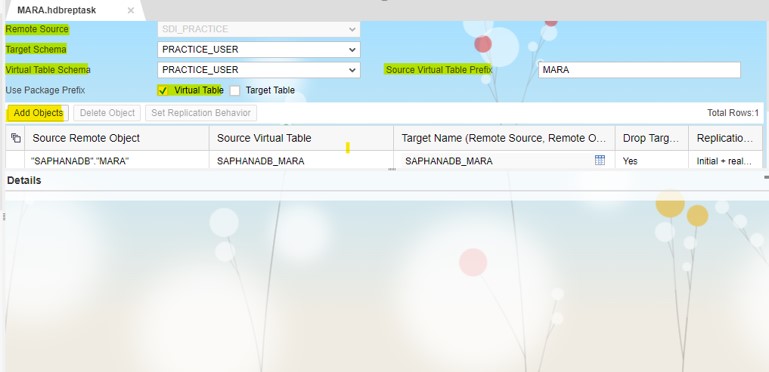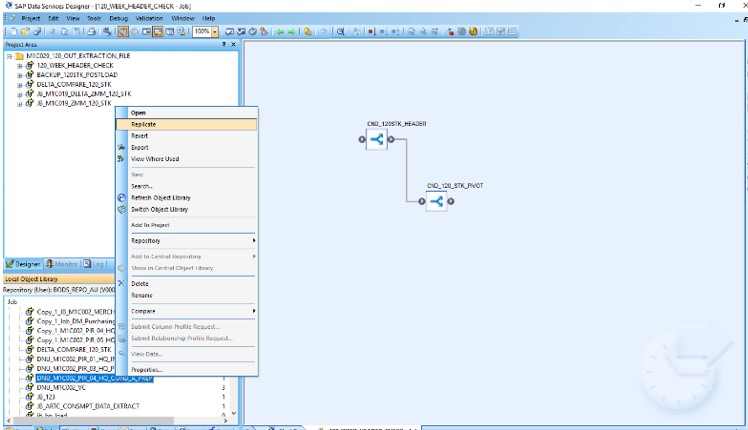Aprende en Comunidad
Avalados por :





¡Acceso SAP S/4HANA desde $100!
Acceso a SAPComparação entre SAP Data Services (BODS) e SAP HANA Smart Data Integration (SDI): Perspectivas chave e funcionalidades
- Creado 01/03/2024
- Modificado 01/03/2024
- 113 Vistas
0
Cargando...
Smart Data Integration e SAP Business Object Data Services são ferramentas ETL essenciais projetadas para extrair, transformar e carregar dados de uma fonte para um destino. Smart Data Integration foca na conexão de dados de diversas fontes, permitindo a geração de insights que não seriam alcançáveis utilizando dados de uma única fonte. O SAP Business Object Data Services (BODS) atua como uma ferramenta ETL versátil, com múltiplos propósitos incluindo integração de dados, melhoria da qualidade de dados, perfilamento de dados e processamento de dados. Capacita as organizações a integrar e transformar dados confiáveis em seus sistemas de armazenamento de dados, facilitando relatórios analíticos robustos.
Agora, vamos comparar o SAP Data Services (BODS) e o SAP HANA Smart Data Integration (SDI) usando as seguintes perspectivas-chave:
Para replicar dados de uma fonte remota em tabelas no SAP HANA, você pode usar o Editor de Replicação no Workbench de Desenvolvimento baseado na Web do SAP HANA.
1.1 Replicação no SDI
No contexto do SAP HANA Smart Data Integration (SDI), replicar dados de objetos em uma fonte remota em tabelas do SAP HANA envolve configurar o processo de replicação. Isso é feito criando um arquivo ".hdbreptask", que abre um arquivo específico para o Editor de Replicação. É importante garantir que as permissões de acesso adequadas estejam em vigor antes de usar o Editor de Replicação.
No SAP HANA SDI:
Fig: 1 Replicação de tabela no SDI
Especifique os critérios de filtragem escolhendo opções como 'Nome de Exibição,' 'Nome Único,' ou 'Descrição do Objeto,' e então selecione se deve 'Conter,' 'Igual,' 'Começar com,' ou 'Terminar com' os caracteres inseridos.
1.2 Replicação no BODS
O BODS permite criar uma replicação exata de quase qualquer tipo de objeto usado no desenvolvimento de trabalhos. Essa funcionalidade é valiosa para tarefas como gerar novas versões de fluxos de trabalho existentes ou fluxos de dados para fins de teste, ou criar cópias de segurança em nível de objeto.
Você pode replicar um objeto de trabalho seguindo estes passos:
Agora, vamos comparar o SAP Data Services (BODS) e o SAP HANA Smart Data Integration (SDI) usando as seguintes perspectivas-chave:
- Replicação de Dados
- Fontes de Dados
- Destinos de Dados
- União
1. Replicação de Dados
Para replicar dados de uma fonte remota em tabelas no SAP HANA, você pode usar o Editor de Replicação no Workbench de Desenvolvimento baseado na Web do SAP HANA.
1.1 Replicação no SDI
No contexto do SAP HANA Smart Data Integration (SDI), replicar dados de objetos em uma fonte remota em tabelas do SAP HANA envolve configurar o processo de replicação. Isso é feito criando um arquivo ".hdbreptask", que abre um arquivo específico para o Editor de Replicação. É importante garantir que as permissões de acesso adequadas estejam em vigor antes de usar o Editor de Replicação.
No SAP HANA SDI:
- Selecione um pacote no painel de conteúdo e clique com o botão direito sobre ele.
- Escolha "Novo" ? "Tarefa de Replicação."
- Insira um Nome da Tarefa e então clique em "Criar."
- Na seção Fonte Remota , selecione os dados da fonte na lista suspensa.
- Em Esquema de Destino , escolha o esquema onde a tabela de destino deve ser localizada.
- No Esquema da Tabela Virtual , marque a caixa relacionada ao esquema da tabela virtual.
- Decida se deseja usar o prefixo do pacote para tabelas virtuais e/ou de destino.
- Se precisar adicionar uma ou mais tabelas à tarefa de replicação, clique em "Adicionar Objetos."
Fig: 1 Replicação de tabela no SDI
Especifique os critérios de filtragem escolhendo opções como 'Nome de Exibição,' 'Nome Único,' ou 'Descrição do Objeto,' e então selecione se deve 'Conter,' 'Igual,' 'Começar com,' ou 'Terminar com' os caracteres inseridos.
- Na opção Prefixo do Nome de Destino , insira um prefixo.
- Se necessário, você pode renomear na página principal de edição.
- Configure o Comportamento de Replicação para a tabela. Escolha a combinação de carga inicial, replicação em tempo real e replicação de estrutura em nível de tabela com base no suporte a CDC e se está trabalhando com uma tabela ou tabela virtual.
- Para criar a tabela de destino, clique em Selecionar Tabela de Destino na coluna Nome do Destino. No diálogo Selecionar Tabela de Destino , escolha Nova para criar uma nova tabela. Selecione Truncar tabela na execução para limpar a tabela antes de inserir dados.
- Clique em Salvar , e depois em Executar .
1.2 Replicação no BODS
O BODS permite criar uma replicação exata de quase qualquer tipo de objeto usado no desenvolvimento de trabalhos. Essa funcionalidade é valiosa para tarefas como gerar novas versões de fluxos de trabalho existentes ou fluxos de dados para fins de teste, ou criar cópias de segurança em nível de objeto.
Você pode replicar um objeto de trabalho seguindo estes passos:
- Navegue até Biblioteca de Objetos Locais e acesse os Trabalhos
- Clique com o botão direito no trabalho específico que deseja replicar, então escolha Replicar no menu de contexto.
- Uma cópia do trabalho será gerada com um novo nome na Biblioteca de Objetos Locais .
Pedro Pascal
Se unió el 07/03/2018
Facebook
Twitter
Pinterest
Telegram
Linkedin
Whatsapp
Sin respuestas
 No hay respuestas para mostrar
Se el primero en responder
No hay respuestas para mostrar
Se el primero en responder
© 2026 Copyright. Todos los derechos reservados.
Desarrollado por Prime Institute
Hola ¿Puedo ayudarte?